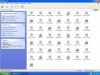Tutorial de criação de DVD a partir de AVI
Recentemente tive o mesmo problema... Ai pesquisando e pesquisando achei uns 5748390 maneiras diferentes de fazer... Vou repassar aqui a que mais deu certo para mim:
Você vai precisar dos seguintes programas: TMPGEnc, Subtitle Workshop, Adobe Encore DVD 1.5 e Windows Notepad

... O TMPGEnc é shareware, o Subtitle Workshop é freeware, e o Encore é caro para carajo.
O TMPGEnc vai transformar o AVI em M2V e MP2. Se vc conhecer algum outro programa que faz o mesmo, o processo que vou explicar é similar.
O Subtitle Workshop vai converter a legenda para um formato que o Encore entenda. Também converte para mais uns 20 formatos, caso vc precise.
O Encore cria o DVD em questão, com menus animados, legendas, opções de áudio diferente e o escambal. Como é um programa caro, vc pode tentar procurar algum outro programa que crie DVDs... eu vou falar como vc faz com esse pq é o que eu sei usar. Os menus vc cria no próprio programa ou em Photoshop, para menus melhores... Menus animados eu recomendo o uso de algum programa de edição de vídeo ou composição, como After Effects, Premiere ou seja lá o que for,rs...
Como começar: Vc precisa de todos os Codecs que serão usados. Se o AVI é XVID, vc precisa do XVID... Se for Microsoft DV, vc precisa do Microsoft DV e assim por diante... Se vc utilizar o VobSub, desabilite-o, senão ele pode criar hardsubs (Legendas embutidas no arquivo de filme).
Inicie o TMPGenc. Vai aparecer um Wizard... feche o Wizard.. No TMPGEnc entre no menu Option/Enviromental Setting... ´Vai abrir uma janela com alguns Tabs. Clique no que está escrito VFAPI Plug-in. Vc vai ver um monte de nomes com caixinhas selecionadas... tem um deles lá em baixo que tá escrito DirectShow Multimedia File Reader... Clique com o botão direito em cima dele e clique em Higher Priority... Vc tem que clicar nele até que o valor Priority seje maior que todos os outros. O que vc acabou de fazer? Vc instruiu o TMPGEnc a usar os decoders e encoders que vc tem na sua máquina para XVID, DivX, 3ivX ou seja lá o que vc estiver usando... De OK.
Agora vá em File e clique em Project Wizard. Ele vai abrir aquele Wizard do começo... Vai ter algumas opções lá... VCD, SVCD e DVD... Clique em DVD e depois em NTSC... A opção low-resolution e 16:9 vc pode ajustar depois, mas eu aconselho usar a NTSC mesmo, pois 16:9 precisa de mais resolução e pode comprometer a qualidade final... e a low resolution eu nunca testei,rs... Do lado vai aparecer um Drop-down list com as opções de áudio... para economizar espaço, use CBR Mpeg1 Layer II Audio, que é menor em tamanho e compatível com todos os DVDs. Essa opção de áudio só é efetiva mesmo caso vc use o áudio do próprio arquivo AVI... se o seu áudio for de outra fonte, Dolby Digital, por exemplo, vc pode ignorar isso... Aperte Next
Vai aparecer uma janelinha para vc carregar arquivos de vídeo e som... Se o seu arquivo de vídeo tiver som, ele automaticamente o carrega para vídeo e som... É só clicar em Browse e falar onde está o arquivo. Ele costuam configurar automaticamente lá em baixo, mas alguns esclarecimentos são necessários... Se sua fonte for uma câmera mini-DV, por exemplo, vc tem que levar em conta que o vídeo é Interlaçado. AI vc tem que botar a opção Interlace, ajustar a ordem do campo (não vou entrar em detalhes, mas ou é lower ou é upper... geralmente o correto é upper, mas sua câmera pode ser diferente... ai é tentativa e erro) e botar o Aspect Ratio para 4:3 525 lines NTSC. Deixe a caixa Content of Video como Video Movie mesmo. Se a fonte de vídeos for algum vídeo XVID, por exemplo, ai vc tem que botar em Non-Interlaced, Aspect Ratio VGA 1:1... Na caixa Content of Video vc bota de acordo com o que é a fonte... se o filme for um filme de cinema, série de TV gravada em película ou animações, vc bota Film Movie... Se for vídeo de mini-DV, reportagens, ou séries de TV gravados em vídeo, ai bota Video Movie... Aperte Next.
Nessa outra janela vc só tem que se preocupar com o Other Settings... clique nele... Como a qualidade original de XVIDs costuma ser baixa, vc tem que ajustar as seguintes caixas: No tab Video: Rate Control Mode = 2-pass VBR(VBR); Motion Search Precision = Highest Quality (slowest). No tab Advanced: Video Arrange Method = Full Screen (keep aspect ratio)... Se vc tiver escolhido na tela anterior a opção Film Movie, tenha certeza de que a opção Inverse Telecine esteja ativada. No tab Audio: Channel Mode = Stereo; Bitrate = 384. Aperte OK, de Next e de OK na tela de aviso que vai aparecer.
Nessa outra janela vc vai escolher o tamanho do seu vídeo... ele calcula automaticamente para ocupar o DVD inteiro... mas, caso vc queira botar 2 vídeos num DVD, ai vc tem que calcular lá de acordo com a porcentagem... 50% de espaço de disco por vídeo, por exemplo... Tenha em mente que uma taxa de mbps menor de 3,5MBPS é de muito baixa qualidade para DVD e maior que 8MBPS alguns DVDs não lêem. Confira se a taxa de bitrate de audio está 384 e que a resolução está em 720x480.. Depois de ajustar o tamanho desejado do arquivo de vídeo, de Next.
Ele vai pedir para vc falar a pasta onde quer o arquivo final. Digite a pasta desejada e o nome do arquivo que vc quer e marque a caixinha escrito Output audio and video as individual elementary streams. Ele vai criar 2 arquivos, um M2V que é só o vídeo e um MP2 que é só o áudio. Clique em OK e vai dormir... um vídeo de 45 minutos pode demorar até 12 horas para ficar pronto, dependendo da configuração do seu computador. Aqui com um p4 2.0 eu demoro uma média de 9 horas para cada vídeo de 45 minutos...
Ai vc vai ter os 2 arquivos prontos, perfeitamente configurados para DVD. Se vc souber usar algum programa de autoração em DVD, pode parar aqui e ir para ele,rs... Caso vc não saiba, eu vou dar uma base do Encore, que é um programa SUPER complexo... Para detalhes, veja o Help dele...
Crie um novo projeto no Encore. O projeto deve ser NTSC 4x3. Vá em Edit/Preferences/Encoding e escolha MPEG1-LayerII. De OK. Na janelinha que abriu vc vai ver 4 tabs... por padrão o ativo é o Project. Clique com o botão direito no espaço em branco e clique em New Timeline. Ajuste a tela para que vc possa ver todas as janelas direitinho. Na janela Project, onde vc adicionou a Timeline, clique com o botão direito em um espaço em branco e clique em Import as Asset... Escolha os arquivos M2V e MP2 que vc quer usar... ele demora um pouco para importar.
Vc tem 3 itens então na janela Project... uma Timeline e 2 arquivos de mídia, sendo um de áudio e um de vídeo. Se vc não fechou nenhuma janela, vai ver que logo abaixo da janela de project, ele criou uma janela da Timeline, onde tem algumas linhas, sendo uma escrita vídeo e outra áudio... ai vc arrasta o arquivo de áudio para o audio 1 e o de vídeo para video.. simples assim. Se vc quiser pode clicar na DropDown list onde esta escrito EN no Audio1 e colocar o áudio em que está o seu filme. Se vc não fechou o monitor, pode clicar nele e dar Play para ver se o áudio está sincronizado direitinho e tudo o mais.
Nessa janela project, vc deve ter reparado 4 tabs... Project, Menus, Timelines e Disc... Clique na Disc. Vc vai ver um desenho de um DVD com uma barra verdinha.. é o espaço que o seu arquivo está gerando no DVD. Do lado direito vai aparecer uma janela escrito Properties. Existe uma opção lá chamada First Play. Lá vc bota o que vc quer que o DVD leia assim que vc inserir o DVD no aparelho... Aperte a setinha que tem do lado, selecione a Timeline desejada e o capítulo desejado.. geralmente o 1... Se o seu DVD possiuir menu, ai aperte a setinha, vá no menu e Default.
Clique de novo na Tab Project. No properties do lado defina a End Action... isso é o que vc quer que o DVD faça depois de terminar o seu vídeo... se vc quer que ele volte para o Menu, se vc quer que ele dê um Stop e assim vai... mesmo esquema, aperte a setinha e escolha o que vc quer que o DVD faça...
Existem 2 maneiras de vc criar um Menu... a primeira e mais fácil é no Photoshop... Crie um arquivo PSD lembrando que cada Layer representará um botão... Caso vc não manje de Photoshop, vc pode clicar com o botão direito no espaço em branco do Project e clicar em New Menu... Ele vai criar um Menu Default com 6 botões. Ai é só vc escrever o que vc quer nos botões. Repare que cada botão tem uma pasta de Properties do lado. O único que realmente interessa é o botão Link... ele vai definir onde o botão vai te levar, seja em outro Menu, seja no vídeo... Funciona como os outros botões que expliquei anteriormente...
Agora vá na Timeline em que está o seu vídeo (lembre que cada vídeo requer uma Timeline diferente). Clique no espaço cinza abaixo do áudio com o botão direito.. deve aparecer uma opção escrito Add Subtitle Track... Clique nela. Ele vai criar mais uma linha para vc adicionar as legendas. Selecione a lingua que vai ser a legenda. Caso vc vá botar as legendas manualmente, dê um play na Timeline pelo Monitor e onde vc quiser botar a legenda, aperte um botãozinho que tem embaixo do monitor que é um T sublinhado com um mais em cima (é o quinto botão da esquerda para direita). Lá vc digita sua legenda. Para ajustar o tempo da legenda, vc tem que diminuir o gráfico dela lá na Timeline. Para mudar a fonte, vc vai lá na janela em baixo de Properties, na Tab Character e muda conforme suas necessidades.
Se vc já tiver um arquivo de legenda, seja em .SUB, .SRT ou qualquer coisa, entre no Subtitle Workshop... Antes de carregar a legenda faça com que a dropdown list Input FPS esteja em 23,976 caso o seu filme tenha sido um Film Movie no TMPGEnc ou 29,97 caso tenha sido um Vídeo Movie. Carregue a legenda (file/load subtitle..) Vai aparecer a legenda na tela... Na Dropdown FPS (não a Input FPS) mude o valor para 24, caso o Input FPS seja 23,976... ou para 30, caso o Input FPS seja 29,97. Vá no menu Tools/Informations and errors/information and errors... Clique em Fix Errors e OK. Ele não vai corrigir todos, mas é perfeitamente normal. Vá em File/Save as...clique duas vezes em Adobe Encore DVD... digite o nome do arquivo e saia do Subtitle Workshop.
Abra o arquivo no Notepad. Vá em Salvar como... Mantenha o nome do arquivo... Na dropdown Codificação, selecione UTF-8. Salve e saia do Notepad.
Volte para o Encore... Em cima da linha Subtitle1, clique com o botão direito, clique em Import Subtitles/Text Script... Carregue a legenda que vc criou... Ele vai demorar um pouco para processar, mas depois que o fizer, vai aparecer uma tela para vc configurar posição das legendas, fontes e uma série de outras coisa... Configure a seu gosto e de Ok. Mais uma vez de um Play no monitor para ver se está tudo sincronizado.
Na janela Disc, clique em Build Project... ele vai pedir para salvar... Salve... Ele também vai falar que DVDs NTSC precisam de áudio PCM... ignora isso e continua... Em seguida ele provavelemte vai falar que o DVD tem defeitos e precisa da sua atenção... depois que vc se acostumar com o Encore, vc vai poder ver os defeitos e arrumá-los facilmente... mas se vc seguiu a risca esse "pequeno" tutorial, vc não terá problemas.. clique em Ignore Errors and Continue Build... Insira um DVD branco e clique em Build... Seu DVD será gravado... Eu aconselho vc usar um DVD+RW para testar antes de gravar o final... assim vc poupa dinheiro...
É isso... Como vc viu não é nem um pouco simples fazer essa conversão... Qualquer dúvida, pergunte para mim o que fazer aqui, ficarei feliz em ajudar. O que vc fez nesse tutorial foi apenas converter o AVI para um formato que o programa de autoração, nesse caso o Encore, entenda. O Nero Vision Express faz isso muito mais simples, mas a qualidade final do DVD fica uma m$%da, inassistível.
Eu sei que não fui muito claro, mas esse é um assunto complicado e cheio de pormenores, mas eu espero sinceramente ter ajudado não só vc, mas também qualquer pessoa que tenha passado pela mesma dificuldade que eu... Eu demorei uns 3 meses para descobrir como fazer isso que eu falei para vc. Mas agora meus DVDs do Lost estão quase prontos, hehehehe... Com menuzinhos bonitinhos e tudo o mais! UUHUU!!!
É isso... FUI!!!!!!!!!!!!